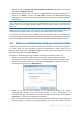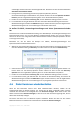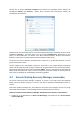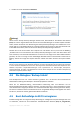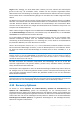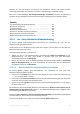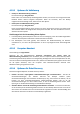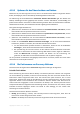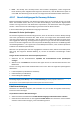Operation Manual
82 Copyright © Acronis, Inc., 2000-2010
Methode die Option Recovery kompletter Laufwerke und Volumes und aktivieren Sie dann das
Kontrollkästchen MBR und Track 0.
12. Wählen Sie im nächsten Schritt als Ort für die MBR-Wiederherstellung das Ziellaufwerk aus,
klicken Sie auf Weiter und dann auf Fertig stellen. Nachdem die MBR-Wiederherstellung
abgeschlossen ist, beenden Sie die autonome Notfallversion von Acronis True Image Home 2011
Netbook Edition.
Windows sollte beim ersten Booten nach der Wiederherstellung weder das neue noch das alte Laufwerk
„sehen“, da dies sonst zu Problemen beim Booten von Windows führen kann. Wenn Sie ein Upgrade des alten
Laufwerks auf ein neues mit größerer Kapazität ausführen, trennen Sie das alte Laufwerk, bevor Sie das erste
Mal booten.
Schalten Sie den Computer aus, wenn Sie das alte Laufwerk abtrennen müssen. Starten Sie
anderenfalls den Computer einfach neu, nachdem Sie das Notfallmedium entfernt haben.
Den Computer mit Windows booten. Möglicherweise wird gemeldet, dass neue Hardware (das
Laufwerk) gefunden wurde und Windows neu gestartet werden muss. Nachdem Sie sich vergewissert
haben, dass das System normal arbeitet, stellen Sie die ursprüngliche Boot-Reihenfolge wieder her.
4.5 Daten von dateibasierten Backups wiederherstellen
Sie werden Recovery-Aktionen von Dateien und Ordnern üblicherweise vom Acronis Backup Explorer
aus starten. Wenn Sie eine bestimmte Dateiversion wiederherstellen wollen, starten Sie die
Recovery-Aktion vom Fenster Versionen anzeigen. In beiden Fällen öffnet sich zum Start der
Wiederherstellung das Fenster Datei-Recovery.
Betrachten wir die Wiederherstellung von Dateien und Ordnern vom Backup Explorer aus.
1. Wählen Sie die wiederherzustellenden Dateien und Ordner im Backup Explorer. Genauere
Informationen über die Auswahl von Elementen im Backup Explorer finden Sie im Abschnitt Die
Registerlasche 'Dateien und Ordner' (S. 28). Klicken Sie auf Recovery, um die Aktion zu starten.
Daraufhin öffnet sich das Fenster Datei-Recovery.
2. Wählen Sie ein Ziel auf Ihrem Computer, wo die gewünschten Dateien bzw. Ordner
wiederhergestellt werden sollen. Sie können Dateien an ihren ursprünglichen Ort
wiederherstellen oder, falls benötigt, einen neuen auswählen. Klicken Sie auf die Schaltfläche
Durchsuchen..., um einen neuen Speicherort auszuwählen.
3. Wenn Sie einen neuen Speicherort wählen, werden die gewählten Elemente standardmäßig ohne
ihren ursprünglichen, absoluten Pfad wiederhergestellt. Sie könnten aber wollen, dass ihre